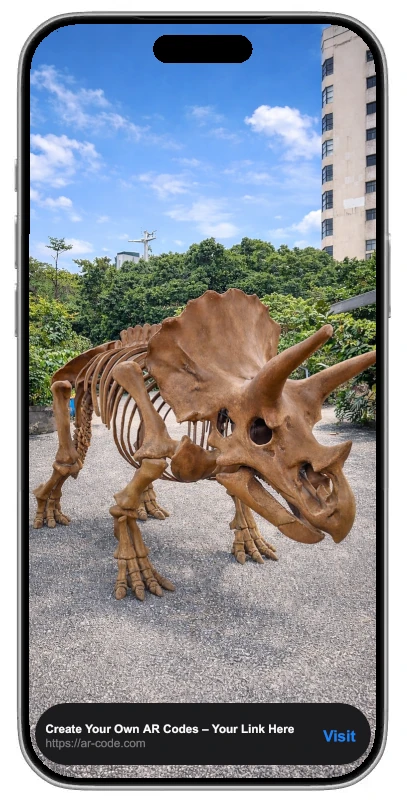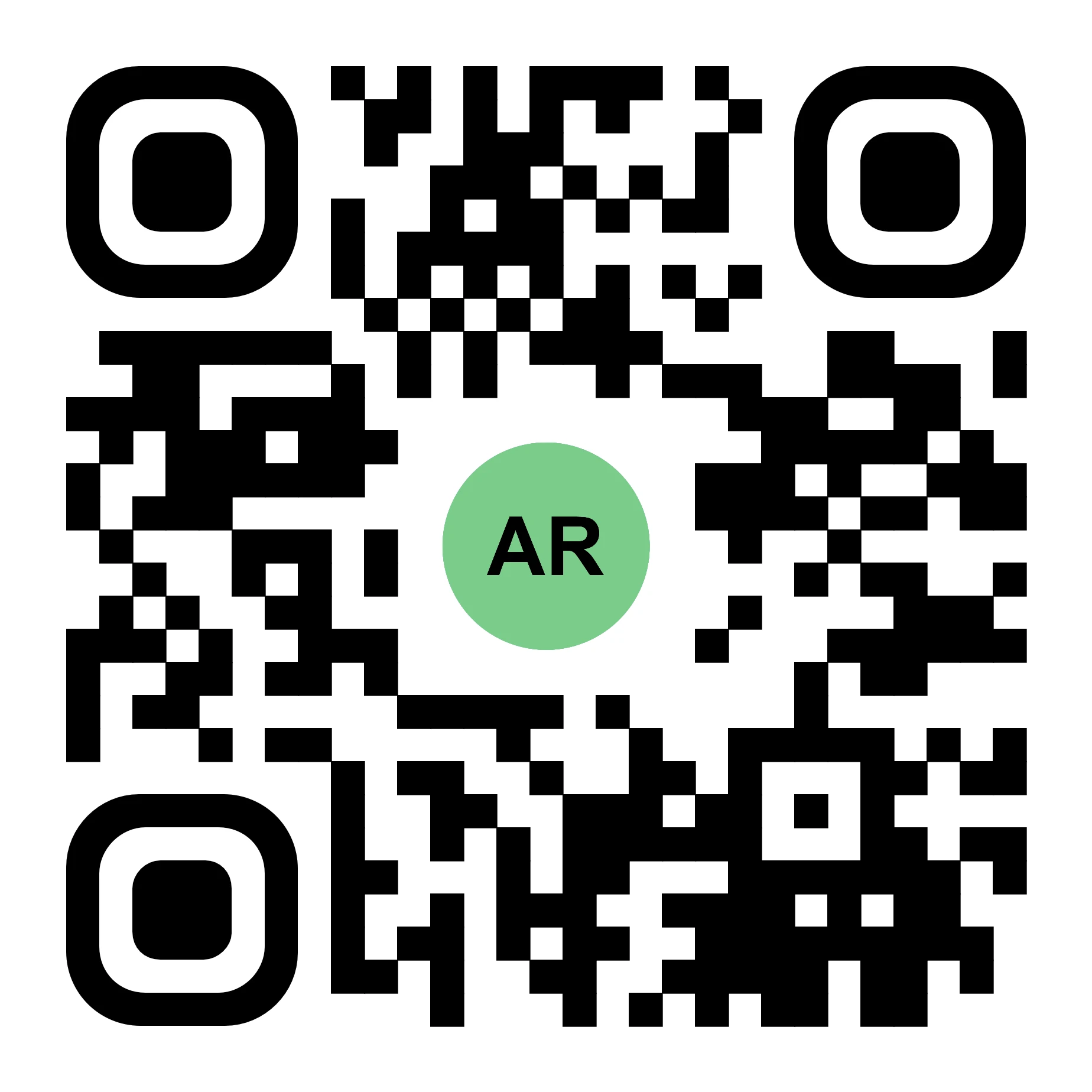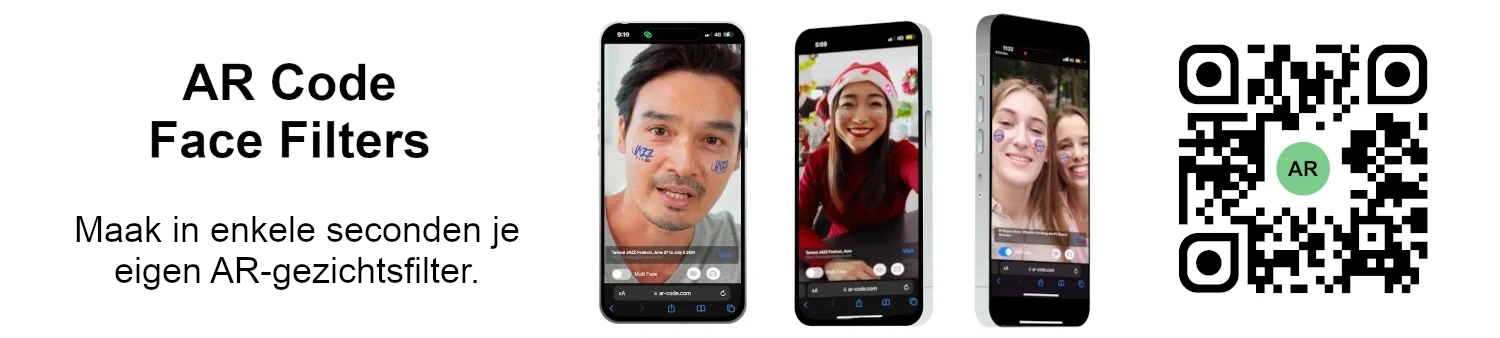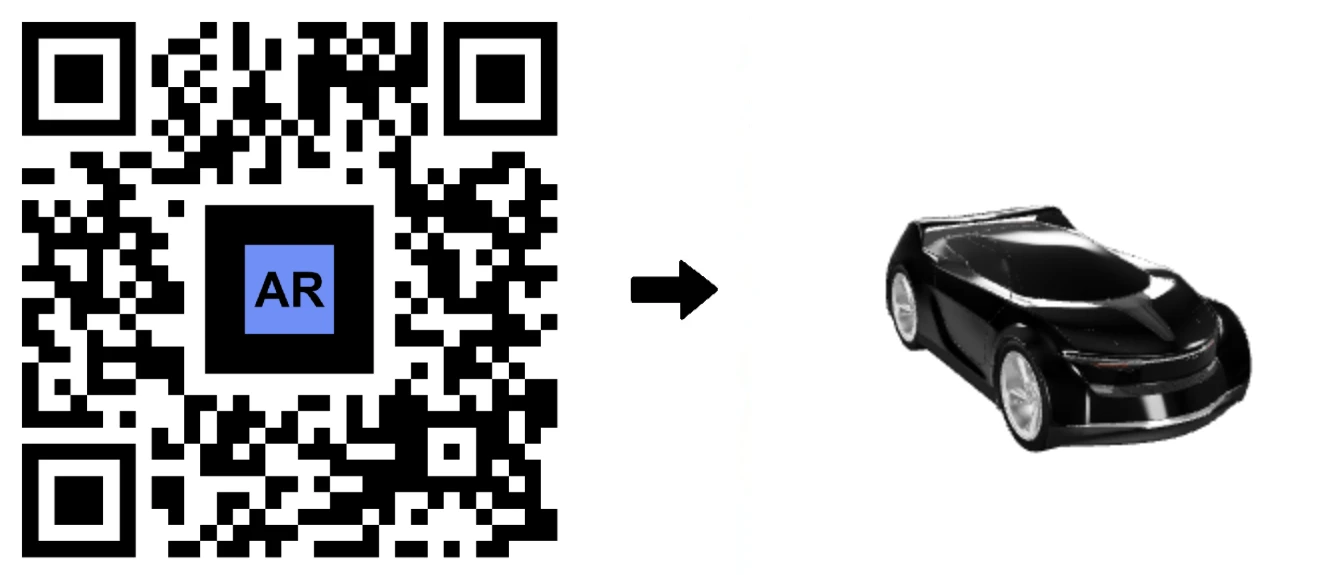VIDEO TUTORIAL: Hoe maak je een 3D-model geoptimaliseerd voor Augmented Reality met AR Code?
Handleidingen | 15/12/2025 |
Verhoog uw bedrijf met AR Code SaaS-oplossingen door naadloos meeslepende augmented reality (AR)-inhoud te integreren met geoptimaliseerde 3D-modellen. Deze gids onthult hoe u 3D-assets in Blender voorbereidt en verbetert om uw marketing, klantbetrokkenheid en interactieve AR-ervaringen te maximaliseren. Ontdek hoe AR Code de digitale strategieën van uw merk transformeert.
Centreer 3D-modellen voor vlekkeloze Augmented Reality-ervaringen
Zorg ervoor dat uw 3D-modellen in Blender gecentreerd zijn voor een professionele en betrouwbare AR-presentatie. Correct centreren zorgt voor consistente, hoogwaardige AR-interacties. Volg deze gestroomlijnde stappen in Blender:
- Importeer uw 3D-model in Blender.
- Stel de oorsprong in op geometrie voor nauwkeurige uitlijning.
- Verplaats het model naar coördinaten (0,0,0) in de scène.
- Sla uw gecentreerde model op, klaar voor implementatie met AR Code.
Optimaliseer AR met efficiënte compressie van 3D-modelfiles
Lever direct AR-ervaringen door uw 3D-bestanden en texturen te minimaliseren. Versnelde laadtijden vergroten de tevredenheid en betrokkenheid van gebruikers. Gebruik deze bewezen optimalisatiestappen voor bestanden:
- Importeer uw model in Blender.
- Exporteer met .gltf + .bin, inclusief alle texturen.
- Gebruik GIMP om texturen terug te brengen tot 1024x1024 pixels (of minder), opgeslagen als hoogwaardige .jpg-bestanden.
- Koppel verbeterde texturen opnieuw in Blender of werk deze direct bij in uw .gltf-bestand.
- Exporteer uw gecomprimeerde model, klaar voor krachtige AR Code-ervaringen.
Vereenvoudig AR-workflows door onze stap-voor-stap Blender- en GIMP-bestandscompressie-tutorial te volgen.
Verhoog de snelheid door het aantal 3D-model-vertices voor AR te verminderen
Versnel AR-laadtijden door het aantal vertices in uw 3D-modellen te verminderen. Dit is cruciaal voor responsieve ervaringen in sectoren zoals vastgoed, marketing, productie en interactieve productpresentaties.
- Importeer uw model in Blender.
- Selecteer de mesh, pas de decimate modifier toe en streef naar minder dan 50.000 vlakjes om details te behouden en de laadsnelheid te verhogen.
- Voor statische assets: voeg alle meshes samen vóór decimatie voor een samenhangend resultaat.
- Exporteer als .glb met "Apply modifiers" geselecteerd en "Compress" uitgevinkt.
- Upload uw geoptimaliseerde bestand naar AR Code voor interactieve zakelijke AR.
Ontdek geavanceerde technieken voor mesh-reductie met onze MeshLab en Blender CAD mesh-reductie-tutorial.
Exporteer in ondersteunde 3D-bestandsindelingen voor naadloos AR Code-gebruik
Profiteer van AR Code SaaS-oplossingen door uw geoptimaliseerde modellen te uploaden in de meest compatibele 3D-bestandsindelingen. Dit ondersteunt brede apparaatcompatibiliteit en schaalbaarheid voor alle zakelijke AR-toepassingen.
Bij het uploaden van 3D-modellen op AR Code gebruikt u .GLB, .USDZ, .PLY, .STL, .FBX, .OBJ, .X3D, .GLTF, of .ZIP voor een soepele integratie. Speciale ondersteuning is beschikbaar voor .DAE en .ABC, waardoor alle zakelijke AR-use-cases worden afgedekt.
Houd bestandsformaten onder 25MB voor snelle AR-lanceringen. Bekijk voor best practices onze gids voor het beheren van 3D-model-bestandsgroottes op AR Code.
Schaal 3D-modellen voor moeiteloze AR-integratie en zakelijke impact
Houd uw modellen onder 25MB voor naadloze uploads op AR Code. Met compressie en mesh-reductie voltooid, schaalt u uw 3D-assets in Blender vóór het exporteren, zodat realistische AR-interacties mogelijk worden gemaakt.
Voor correcte schaal:
- Selecteer uw model, druk op “S” om te schalen.
- Pas de afmetingen aan voor het beoogde AR-gebruik en bevestig de wijzigingen.
- Exporteer als .glb met de gekozen schaal voor de beste AR Code-presentatie.
Conclusie: Versterk zakelijke betrokkenheid met AR Code en geoptimaliseerde 3D-modellen
Bied marktleidende augmented reality-ervaringen met hulp van AR Code SaaS. Door te focussen op textuuroptimalisatie, mesh-verenvoudiging en correcte exportformaten, maakt u snelle, impactvolle AR mogelijk op alle digitale touchpoints. Implementeer deze bewezen optimalisatietips voor visueel indrukwekkende en toegankelijke AR voor uw onderneming.
Begin met de volledige AR Code SaaS-plannengids om de beste optie voor uw bedrijfsdoelen te vinden. Als u uw AR-reis begint, lees meer over het scannen van AR Codes voor bedrijven. Trek de aandacht van de klant, versterk productmarketing en betrek uw publiek in vastgoed, interactieve reclame of retail met innovatieve AR Code-oplossingen. Vind inspiratie in interactieve reclame en augmented reality voor vastgoed om uw concurrentievoordeel te vergroten.
Veelgestelde Vragen
Waarom is het centreren van mijn 3D-model zo belangrijk?
Centreren zorgt ervoor dat uw AR-model perfect wordt weergegeven voor alle gebruikers, wat een verzorgde AR-ervaring garandeert. Stel in Blender de oorsprong in op geometrie, verplaats naar (0,0,0), en lever betrouwbare AR-inhoud bij elke scan.
Hoe kan ik de bestandsgrootte van mijn 3D-model effectief verkleinen?
Verklein de bestandsgrootte voor snellere AR door textuuroplossingen te minimaliseren, vlakjes van de mesh te reduceren en te exporteren naar .gltf-formaat. Gebruik .jpg voor textuurbestanden en houd het aantal vlakjes onder de 50.000 voor optimale AR-weergave in zakelijke omgevingen.
Welk bestandsformaat is het beste voor AR Code-uploads?
GLB, USDZ, PLY, STL, FBX, OBJ, X3D, GLTF en ZIP zorgen voor naadloze uploads naar AR Code. Extra ondersteuning voor DAE en ABC is beschikbaar. Details vindt u in deze AR bestandsupload-gids.
Wat is de optimale bestandsgrootte voor AR 3D-modellen?
Voor snelle AR-ladingen en maximale betrokkenheid houdt u 3D-modelbestanden op of onder 25MB. Grotere bestanden kunnen de AR-ervaring vertragen en de gebruikersretentie verminderen.
Handleidingen - Laatste blogposts
Handleiding voor het benutten van de AR Code API-sleutel

Versnel de groei van je bedrijf en digitale transformatie met de SaaS-oplossingen van AR Code—het geavanceerde platform voor naadloze, schaalbare integratie van augmented reality. Geef je team meer slagkracht met onze AR Code API-sleutel tutorial en ontdek hoe AR Code het maken van AR-content vereenvoudigt,...
Hoe maak je een gepersonaliseerde AR Code-ervaring?

AR Codes revolutioneren klantbetrokkenheid door interactieve, meeslepende augmented reality-ervaringen te bieden die bedrijven helpen op te vallen in een concurrerende digitale markt. De geavanceerde custom pages van AR Code geven merken de mogelijkheid om een onvergetelijke reis te ontwerpen op het moment dat een...
Hoe het bestandsgrootte-limiet voor 3D-modellen beheren op AR Code?

Stimuleer bedrijfsgroei met krachtige augmented reality door AR Code SaaS-oplossingen te adopteren. AR Code stelt uw bedrijf in staat om snel geavanceerde AR- en 3D-ervaringen toe te voegen aan producten, marketingmaterialen en merkboodschappen, waardoor betrokkenheid wordt opgebouwd en de interactie met klanten wordt...
VIDEO TUTORIAL: Hoe een 3D CAD-model converteren van STP STEP of IGS IGES formaten naar GLB of OBJ

3D CAD-modellen zijn essentieel voor het stimuleren van innovatie in sectoren zoals industriële productie, vastgoed, creatieve bureaus en productontwerp. De huidige CAD-platformen maken de uitvoering van projecten efficiënter en bevorderen samenwerking. Door AR Code SaaS-oplossingen te integreren, kunnen bedrijven...
VIDEOHANDLEIDING: Hoe comprimeer / verklein je de grootte van een industrieel 3D CAD-model met MeshLab en Blender?

Versnel de groei van je bedrijf en versterk je merk door gebruik te maken van AR Code SaaS-oplossingen voor meeslepende augmented reality-ervaringen, speciaal ontworpen voor ondernemingen. Maak gebruik van hoogwaardige 3D-modellen, leer essentiële optimalisatie van 3D-bestandsgrootte met Blender en lever visueel...
VIDEOTUTORIAL: Hoe comprimeer / verklein je de grootte van een 3D-model in Blender (GLB, GLTF, DAE, FBX, OBJ...)?

Blender is toonaangevende open-source 3D software waarmee bedrijven efficiënt hoogwaardige 3D-graphics, animaties en visuele effecten kunnen creëren. De compatibiliteit met talloze formaten—GLB, GLTF, DAE, OBJ, ABC, USD, BVH, PLY, STL, FBX en X3D—stelt organisaties in staat hun 3D-modellering, ontwerp en...
VIDEOHANDLEIDING: Hoe een 3D-scanfotogrammetrie weer te geven in Augmented Reality met een AR Code

Versnel de groei van jouw bedrijf met de SaaS-oplossingen van AR Code voor naadloze fotogrammetrie-uploads en indrukwekkende weergave in augmented reality. AR QR Codes revolutioneren klantbetrokkenheid, verhogen conversieratio's en bieden memorabele interactieve ervaringen. Verhoog je marketingstrategie en onderscheid...
VIDEOHANDLEIDING: Hoe maak je een AR Portal en veranker je het met een AR Code?

AR Portals transformeren zakelijke betrokkenheid door meeslepende augmented reality-ervaringen te bieden die klantinteractie en conversieratio's verhogen. Met AR Code SaaS kunt u producten en diensten presenteren via interactieve digitale presentaties die consumenten helpen zelfverzekerde keuzes te maken en de...
VIDEOHANDLEIDING: Genereer 3D-tekst op AR Code

Verhoog uw zakelijke communicatie, marketing en educatieve bereik met AR Text van AR Code. Transformeer direct gewone tekst naar boeiende 3D AR-animaties, verhoog de betrokkenheid van uw doelgroep en versterk uw merkpositie. AR Text is ontworpen voor bedrijven, docenten en creatieve professionals om interactieve en...
VIDEO TUTORIAL: Maak een AR 3D-foto op AR Code

AR Code revolutioneert 3D Augmented Reality fotografie voor bedrijven met intuïtieve, toonaangevende oplossingen die zijn ontworpen voor het efficiënt creëren en delen van AR-foto's. Met AR Code SaaS kunnen bedrijven dynamische AR QR Codes genereren en delen die klantbetrokkenheid verhogen en merkherkenning...
152,278 AR experiences
556,034 Scans per dag
129,617 Makers